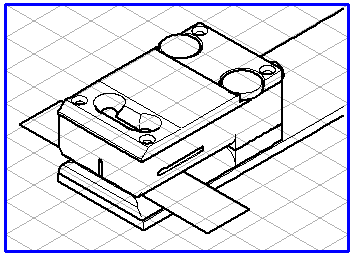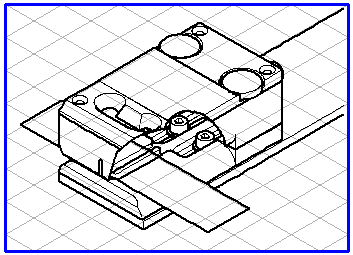3D-Schneidewerkzeuge
Mit den 3D-Schneidewerkzeugen können Sie aus markierten Objekten oder Flächen frei wählbare Bereiche ausschneiden. Dadurch können dahinter liegende Bereiche (Objekte oder Flächen) sichtbar gemacht werden. Sie können die Werkzeuge mehrfach nacheinander anwenden. Damit kann ein "tiefer" Blick in eine umfangreiche Baueinheit erzeugt werden.
Es stehen zwei unterschiedliche 3D-Schneidewerkzeuge stehen zur Verfügung:
• Das Werkzeug
3D-Rechteck ausschneiden
Werkzeug schneidet auf dem Rand des Rechteckes, das Sie ziehen.
• Das Werkzeug
3D-Freie Form ausschneiden
schneidet auf dem Rand der freien Form, die Sie mit dem Lassocursor zeichnen.
Wählen Sie das oder die Objekte/Flächen aus, von denen Sie ein Stück ausschneiden wollen. Nachdem Sie ein 3D-Schneidewerkzeug aktiviert haben, können Sie durch Drücken der STRG-Taste zeitweilig auf den Pfeilcursor

umschalten.
Wenn Sie keine Auswahl treffen, werden alle Objekte/Flächen ausgewählt. Es wird dann der gesamte Bereich der Zeichnung ausgeschnitten, der mit einem der Schneidewerkzeuge markiert wird.
Werkzeug "3D Rechteck ausschneiden"
Wenn Sie das Werkzeug
3D-Rechteck ausschneiden
verwenden, ziehen Sie ein Rechteck. Alle markierten Bereiche von Objekten oder Flächen, die innerhalb des Auswahlrechtecks liegen, werden weggeschnitten. Die sich ergebende Ausschnittform ist rechteckig.
Sobald Sie nach dem Ziehen des Auswahlrechtecks die Maustaste loslassen, werden innerhalb dieses Bereichs alle Elemente der ausgewählten Objekte oder Flächen ausgeschnitten.
Wenn Sie das Ergebnis nach dem Schneiden verwerfen möchten, wählen Sie > . Die Objekte oder Flächen werden dann wieder in der ursprünglichen Form dargestellt.
Werkzeug "3D Freie Form ausschneiden"
Wenn Sie stattdessen das Werkzeug
3D-Freie Form ausschneiden
auswählen, verwandelt sich der Cursor in ein Lasso. Das Lasso funktioniert im Prinzip genau wie das Auswahlrechteck. Sie können beim Lasso jedoch die Begrenzung, innerhalb der die Objekte oder Flächen geschnitten werden, frei bestimmen. Das Lasso eignet sich somit besonders dann, wenn ein "Ausbruch" gezeigt werden soll. Sobald Sie die Maustaste loslassen, werden innerhalb des mit dem Lasso markierten Bereichs alle Elemente der ausgewählten Objekte oder Flächen ausgeschnitten.
Im folgenden Beispiel sehen Sie links den Ausschnitt einer Zeichnung ohne, rechts mit Anwendung des Werkzeugs
3D-Freie Form ausschneiden
.
Wenn Sie das Ergebnis nach dem Schneiden verwerfen möchten, wählen Sie > . Die Objekte oder Flächen werden dann wieder in der ursprünglichen Form dargestellt.
 Werkzeug schneidet auf dem Rand des Rechteckes, das Sie ziehen.
Werkzeug schneidet auf dem Rand des Rechteckes, das Sie ziehen. Werkzeug schneidet auf dem Rand des Rechteckes, das Sie ziehen.
Werkzeug schneidet auf dem Rand des Rechteckes, das Sie ziehen. Werkzeug schneidet auf dem Rand des Rechteckes, das Sie ziehen.
Werkzeug schneidet auf dem Rand des Rechteckes, das Sie ziehen. schneidet auf dem Rand der freien Form, die Sie mit dem Lassocursor zeichnen.
schneidet auf dem Rand der freien Form, die Sie mit dem Lassocursor zeichnen. umschalten.
umschalten. verwenden, ziehen Sie ein Rechteck. Alle markierten Bereiche von Objekten oder Flächen, die innerhalb des Auswahlrechtecks liegen, werden weggeschnitten. Die sich ergebende Ausschnittform ist rechteckig.
verwenden, ziehen Sie ein Rechteck. Alle markierten Bereiche von Objekten oder Flächen, die innerhalb des Auswahlrechtecks liegen, werden weggeschnitten. Die sich ergebende Ausschnittform ist rechteckig. auswählen, verwandelt sich der Cursor in ein Lasso. Das Lasso funktioniert im Prinzip genau wie das Auswahlrechteck. Sie können beim Lasso jedoch die Begrenzung, innerhalb der die Objekte oder Flächen geschnitten werden, frei bestimmen. Das Lasso eignet sich somit besonders dann, wenn ein "Ausbruch" gezeigt werden soll. Sobald Sie die Maustaste loslassen, werden innerhalb des mit dem Lasso markierten Bereichs alle Elemente der ausgewählten Objekte oder Flächen ausgeschnitten.
auswählen, verwandelt sich der Cursor in ein Lasso. Das Lasso funktioniert im Prinzip genau wie das Auswahlrechteck. Sie können beim Lasso jedoch die Begrenzung, innerhalb der die Objekte oder Flächen geschnitten werden, frei bestimmen. Das Lasso eignet sich somit besonders dann, wenn ein "Ausbruch" gezeigt werden soll. Sobald Sie die Maustaste loslassen, werden innerhalb des mit dem Lasso markierten Bereichs alle Elemente der ausgewählten Objekte oder Flächen ausgeschnitten. .
.